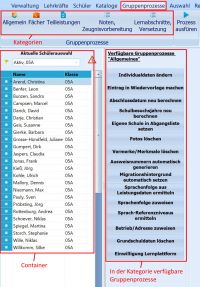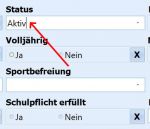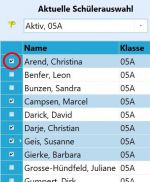Einführung in die Gruppenprozesse (Einführung in SchILD-NRW)
Einführung in die Gruppenprozesse
Dieses Tutorial soll einen Einblick in die Benutzung der sogenannten Gruppenprozesse liefern. Dazu wird an zwei Beispielen das Vorgehen zur Nutzung der Gruppenprozesse erläutert.
Allgemeines zu den Gruppenprozessen:
Gruppenprozesse sind Prozesse, die für eine ausgewählte Gruppe von Schülerinnen und Schülern gleichzeitig durchgeführt werden können. Dies erleichtert z.B. die Änderung von Daten oder die Berechnung von Abschlüssen, da dies nicht für jede/n einzelne/n Schüler/in durchgeführt werden muss, sondern für eine ganze Gruppe durchgeführt werden kann. Diese Gruppe kann dabei aus allen aktuellen Schülerinnen und Schülern der Schule, einer Jahrgangsstufe oder einer Klasse bestehen. Auch für nach bestimmten Kriterien oder beliebig zusammengestellten Schülergruppen können gemeinsam Daten verändert, ergänzt oder gelöscht werden.
Gruppenprozesse wirken sich also immer auf die Schülergruppe aus, die aktuell im Container gezeigt wird.
Die Gruppenprozesse erreicht man über den entsprechenden Karteireiter. Klickt man diesen an, erscheinen die fünf bzw. sechs Gruppenprozesskategorien, die zur Verfügung stehen. Dies sind die Kategorien Allgemeines, Fächer, Teilleistungen, Noten, Zeugnisvorbereitung und Lernabschnitte, Versetzung bzw. an Schulformen mit gymnasialer Oberstufe noch die Kategorie Gruppenaktionen für das Abitur (allerdings nur dann, wenn die passende Schülermenge ausgewählt wurde).
Unter diesen Kategorien stehen dann jeweils die eigentlichen Gruppenprozesse zur Verfügung.
Klickt man einen dieser Gruppenprozesse an, zum Beispiel Individualdaten ändern, öffnet sich rechts im Bild ein Menü, mithilfe dessen man Änderungen bei der ausgewählten Schülergruppe vornehmen kann.
Erstes Beispiel zur Nutzung der Gruppenprozesse - Abändern des Status':
Problemstellung: Die Schule wurde ins neue Schuljahr hochgeschult. Die Schülerinnen und Schüler der 05A wurden zu diesem Schuljahr neu aufgenommen und haben daher alle den Status Neuaufnahme, dieser soll nun bei allen auf Aktiv umgestellt werden.
- Die Klasse 05A wird über Aktuelle Schülerauswahl ausgewählt, es erscheinen alle Schülerinnen und Schüler dieser Klasse im Container. Zum Abändern des Status' wird der Gruppenprozess Individualdaten ändern aus der Kategorie Allgemeines ausgewählt (siehe Abbildung oben).
- Nun wird im Menü im Feld Status über das Drop-Down-Menü der Eintrag Aktiv ausgewählt.
- Anschließend muss der Gruppenprozess über den Button Prozess ausführen angestoßen werden.
- Wird die folgende Sicherheitsabfrage Daten bei allen ausgewählten Schülern ändern bejaht, ist der Gruppenprozess abgeschlossen.
- Die Kontrolle auf der Individualdatenseite einer Schülerin zeigt, dass der Prozess erfolgreich durchgeführt wurde.
Zweites Beispiel zur Nutzung der Gruppenprozesse - Nachträgliches Einpflegen der Übergangsempfehlung:
Problemstellung: Bei einigen Schülerinnen und Schülern der Klasse 05A wurde vergessen die Übergangsempfehlung für Jg. 5 einzupflegen.
- Die Klasse 05A ist unter Aktuelle Schülerauswahl ausgewählt. Da der Gruppenprozess nicht für alle Kinder der Klasse durchgeführt werden soll, müssen die betreffenden Personen durch Setzen des Markierungshäkchens ausgewählt werden. Dies geschieht durch das Klicken in das kleine Kästchen, links neben der Schülerin, oder durch einen Doppelklick auf den Schülernamen.
- Ist die Markierung vorgenommen, muss entschieden werden, ob der folgende Gruppenprozess für alle Schülerinnen und Schüler im Container oder nur für die explizit ausgewählten Personen durchgeführt werden soll. In unserem Fall ist es sinnvoll, die Bearbeitung auf die explizit ausgewählten Schülerinnen und Schüler zu beschränken.
- Im Gruppenprozess Individualdaten ändern wird nun über den Reiter die Seite Individual-Daten II aufgerufen.
- Hier kann nun die Übergangsempfehlung ausgewählt werden, die bei allen markierten Schülerinnen und Schülern eingetragen werden soll.
- Wie aus dem ersten Beispiel bekannt, muss der Prozess nun noch ausgeführt und die Kontrollfrage bejaht werden.